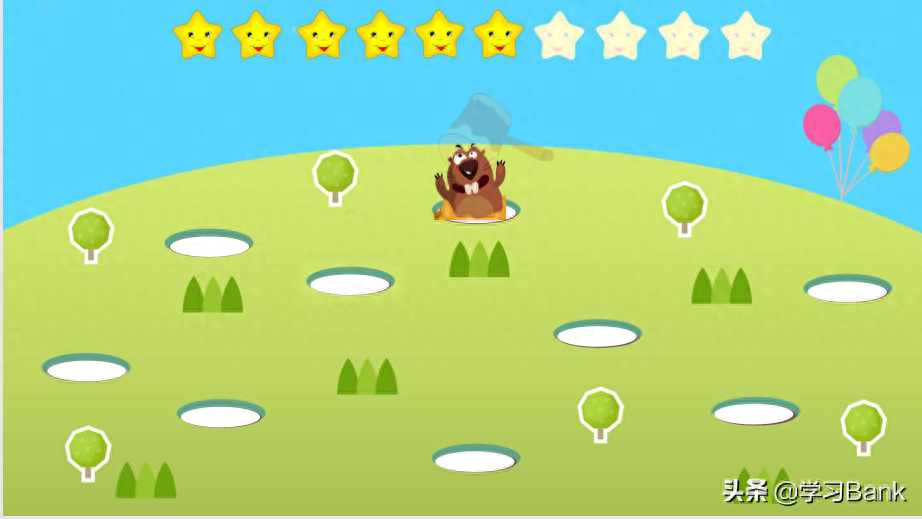
又到周末了! 孩子们,开始做一个打地鼠游戏吧,让你的PPT动画制作能力更上一层楼。
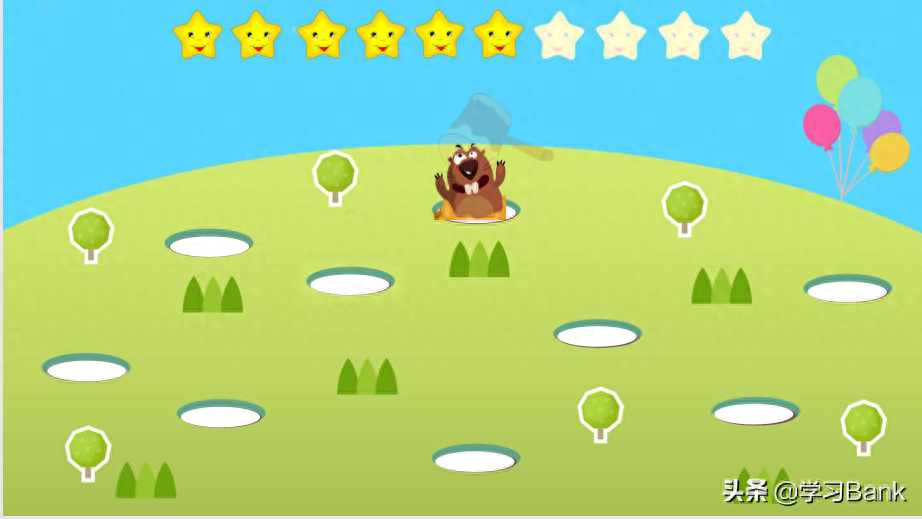
(^_^材料获取方法请至文末^_^)
主意:
幸福的乡村,安静而温暖——突然,一只地鼠悄悄地从洞里探出来——很快,锤击——地鼠听到风声,逃进地里——一只一只地鼠出来了,一锤一锤。
步:
1.安静温馨的田园背景:
打开PowerPoint 2016版软件,执行“插入”菜单-“图像”-“图片”命令,插入准备好的背景图片,调整大小,使其充满整张幻灯片;
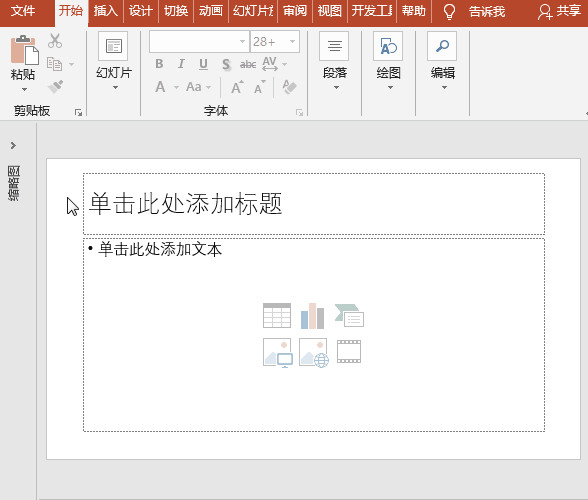
2、地鼠洞穴的制作:
执行“插入”菜单-“形状”-“椭圆”,绘制一个与田园背景图中地鼠洞大小相同的椭圆; 按住 Ctrl 并拖动进行复制打地鼠游戏设计整理,用所有孔填充椭圆; 分别选择背景图片和所有洞,执行“格式”菜单-“合并形状”-“组合”按钮,在田园背景中创建一个空心地鼠地洞背景;
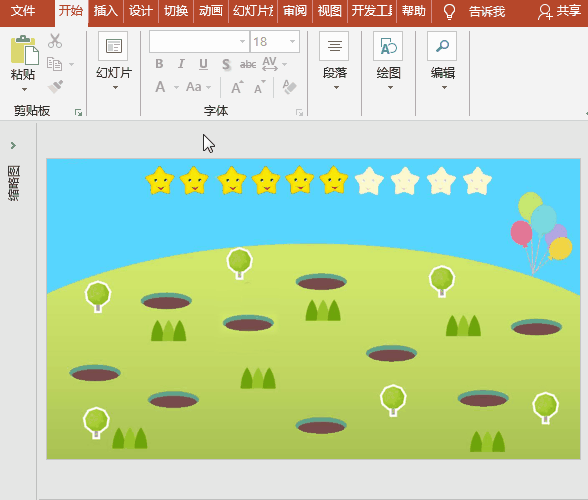
3. 地鼠悄悄探出身子:
执行“插入”菜单-“图像”-“图片”命令,插入准备好的仓鼠图片,调整大小使仓鼠适合洞口; 执行“动画”菜单-“添加动画”-“其他动作路径”“向上”,按Shift键向上调整结束位置,使地鼠的身体伸出洞外。 单击“动画”菜单中的“动画窗格”按钮,单击右侧箭头,在效果选项卡中设置平滑开始和平滑结束。 0、设置定时标签中的开始为“点击时”,延迟为0秒,周期为2秒; 执行“动画”菜单的“擦除”-“添加动画”-“回车”,设置开始为“同时上一个动画”,延迟为0秒,周期为2秒,“效果选项”为“从顶部”;
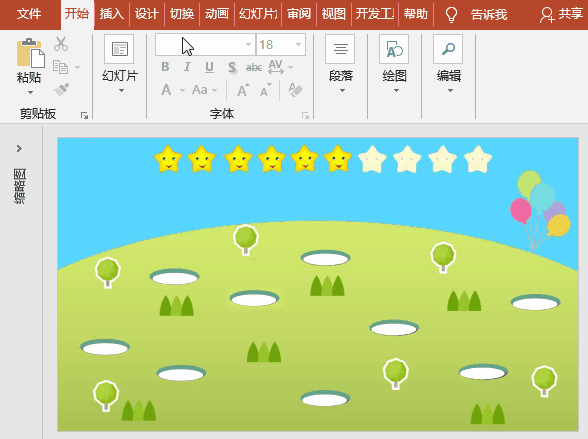
4、锤子对称设置:
执行“插入”菜单-“图像”-“图片”命令插入准备好的锤子图片并调整到合适的大小; “插入”菜单-“形状”-“矩形”绘制一个与锤子外框大小相同的矩形。 将矩形对称放置在握住锤柄的位置,右键将两者“组合”,并将矩形设置为无填充、无轮廓;
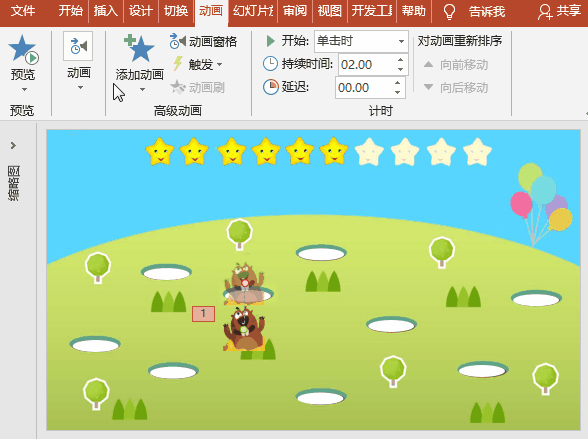
5.锤子动画:
选择锤子,执行“动画”菜单-“添加动画”-“输入”-“淡入”打地鼠游戏设计整理,设置开始为“上一个动画之后”,持续时间为0.5秒,延迟为0秒; 执行“动画”菜单-“添加动画”-“重点”的“陀螺仪”,单击“动画窗格”框,将效果选项卡中的量设置为“逆时针60°”,将计时选项卡中的开始设置为“与上一个动画同时”,延迟为 0 秒,持续时间 0.5 秒,重复为“无”; 执行“动画”菜单-“添加动画”-“退出”的“消失”,设置开始为“上一个动画之后”,持续时间为自动,延迟为0秒;
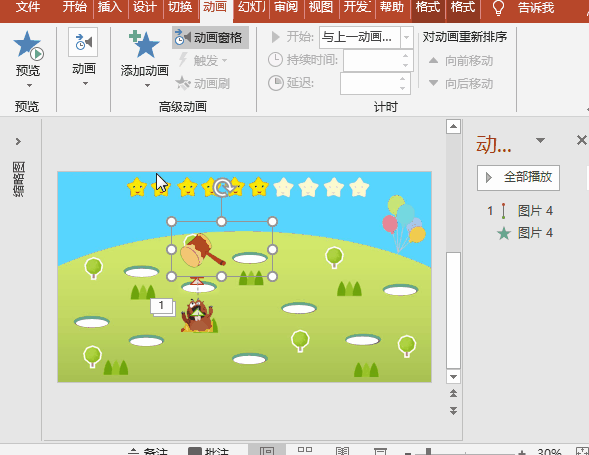
6. 地鼠嗅风逃入地下的动画:
选中地鼠创作人,执行“动画”菜单-“添加动画”-“其他动作路径”的“向下”,按Shift键向下调整起点和结束位置,使地鼠的身体逃进洞里,在“动画窗格”框中地图场景,将效果标签中的平滑开始和平滑结束设置为0,在效果标签中设置开始为“与上一个动画同时”,延迟为0秒,周期为0.5秒。定时标签;执行“动画”菜单-“添加动画”-“输入”-“擦除”,设置开始为“与上一个动画同时”,延迟为0秒,周期为0.5秒,并将“效果选项”设置为“从底部”;
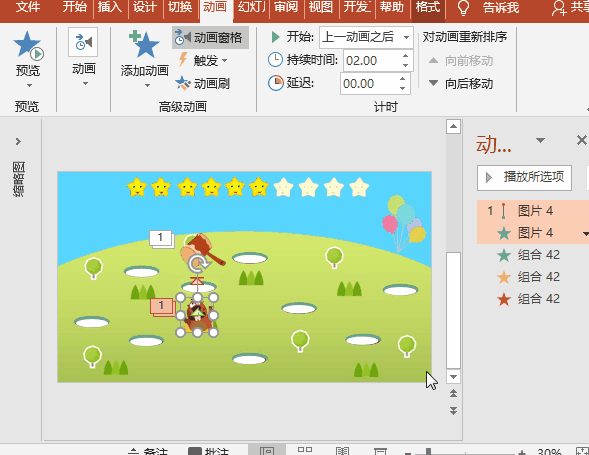
7.到处都是老鼠,锤打它们:
同时选择创建的鼹鼠和锤子,按住Ctrl键拖动将其复制到其他洞穴中。
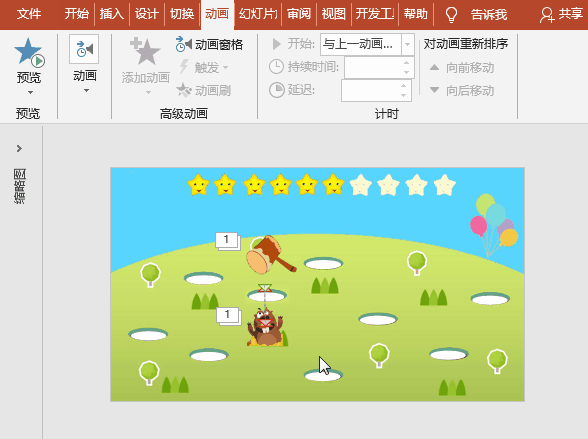
※ 阐明:
1、锤子敲击动画的详细制作请参考之前的文章《PowerPoint动画特效制作实例:锤子打钉子打木板桌子》;
2.可以设置锤子在地鼠伸出手后延迟出现;
3.可设置时间,同时锤击多只地鼠。
※【素材获取:请关注、点赞、收藏、转发、留言、^_^注明文章标题^_^]※